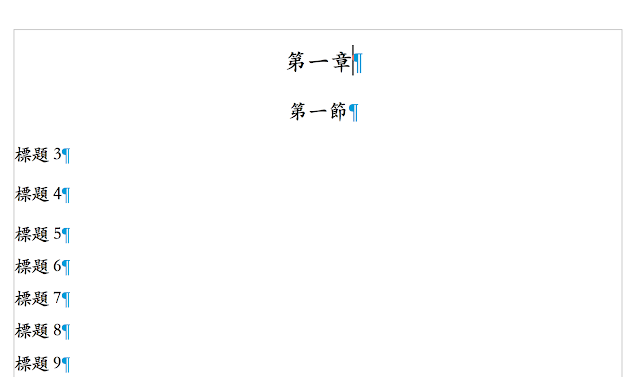
大家都知道大綱文件對寫作長文件很好用,也都知道Word 有大綱文件模式,但是,善用LibreOffice,其實比Word更好用。讓我從頭開始,一步一步介紹:
如下圖,在一份新文件先建立標題1-標題10等10個段落,依次將樣式設定為標題1-標題10,並將「側邊欄」打開,按到「樣式和格式」,再拉到標題1-標題10的地方。
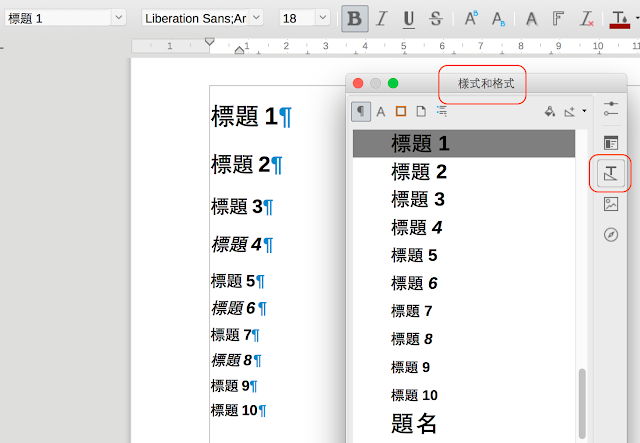
如下圖,在「樣式和格式」裡的「標題1」按下滑鼠右鍵下拉,選擇「修改」。
注意:對標題的修改,原則上要到「樣式和格式」裡進行,以保持全部標題的一致性。
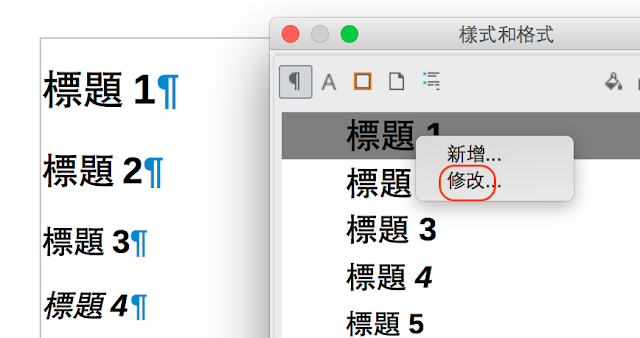
如下圖,先修改字型,此例設定為楷書體。
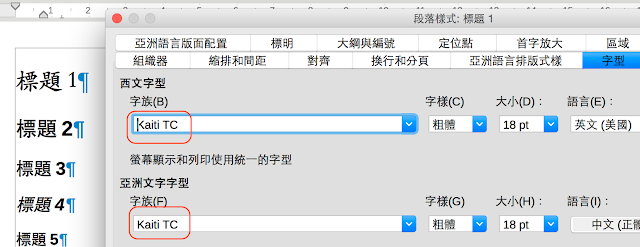
如下圖,依次將標題2-標題10的字型也都修改為楷書體。
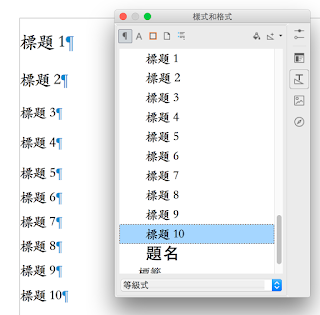
如下圖,再回去修改標題1的樣式,這次是設定「置中」對齊。
先說明為什麼要這麼做,因為要將標題1修改為「第一章」喔!
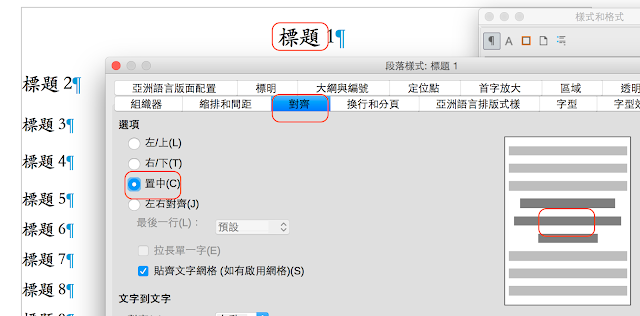
如下圖,注意囉!現在要到「工具」/「大綱編號」去進行設定。
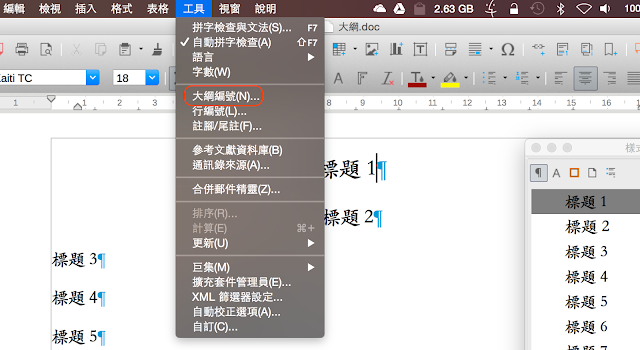
如下圖,現在要設定標題1:
層級「1」
段落樣式「標題1」
數字「一」
在這之前「第」
在這之後「章」
開始於「1」
按「確定」
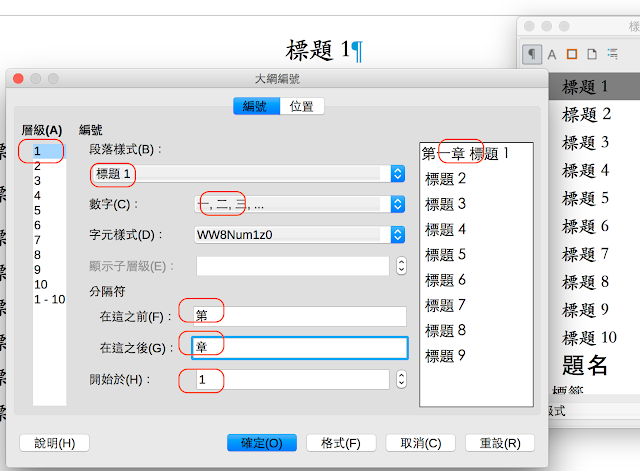
如下圖,回到文件後,刪掉「標題1」3個字,鏘鏘!「第一章」就完成了!
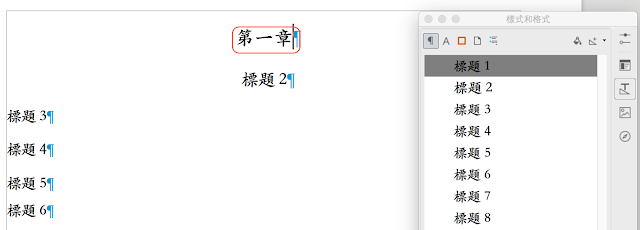
如下圖,試著在第一章後按下enter另起一段,設定樣式為「標題一」,就自動變成「第二章」了!成功!
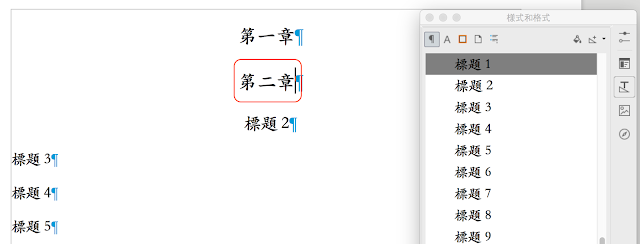
如下圖,接著將「標題2」變成「第一節」,要領同上。
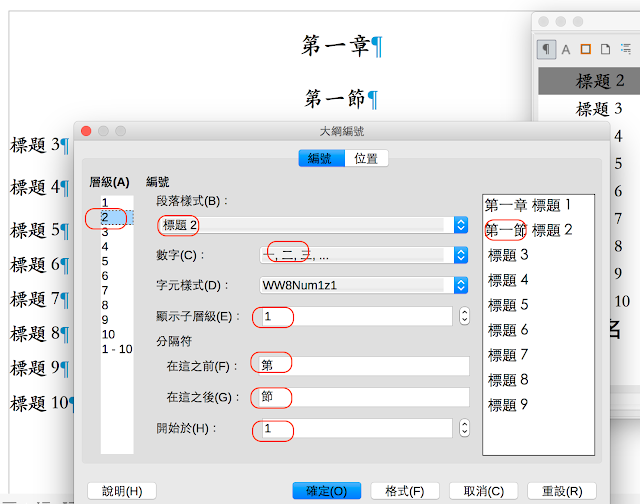
做到這裡,章、節就完成了,不算難吧!接著要做「一、」「(一)」等等,第2篇再繼續介紹。
如下圖,在一份新文件先建立標題1-標題10等10個段落,依次將樣式設定為標題1-標題10,並將「側邊欄」打開,按到「樣式和格式」,再拉到標題1-標題10的地方。
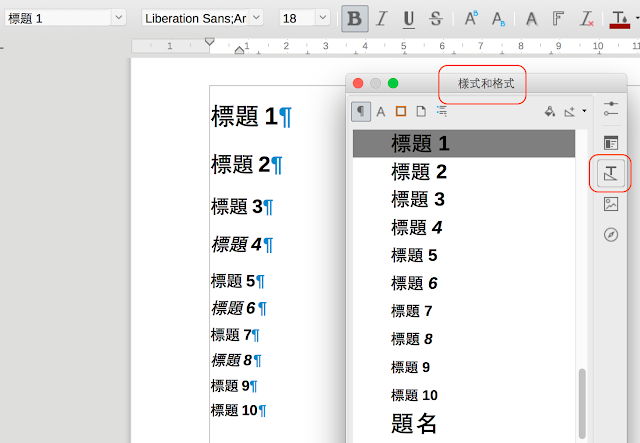
如下圖,在「樣式和格式」裡的「標題1」按下滑鼠右鍵下拉,選擇「修改」。
注意:對標題的修改,原則上要到「樣式和格式」裡進行,以保持全部標題的一致性。
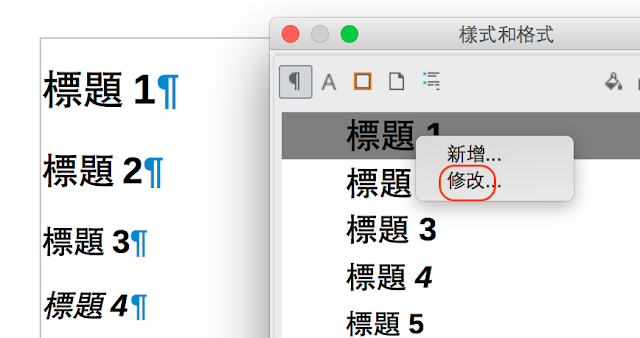
如下圖,先修改字型,此例設定為楷書體。
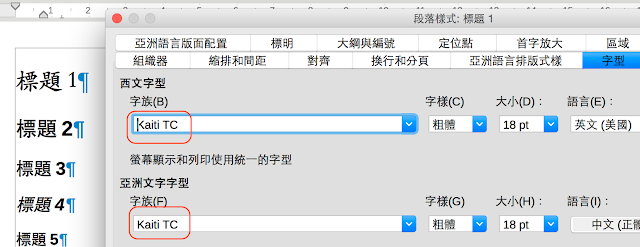
如下圖,依次將標題2-標題10的字型也都修改為楷書體。
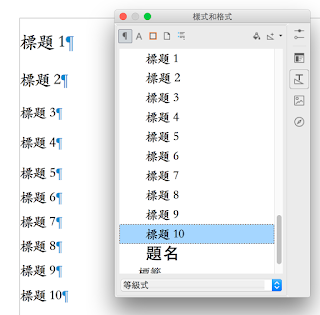
如下圖,再回去修改標題1的樣式,這次是設定「置中」對齊。
先說明為什麼要這麼做,因為要將標題1修改為「第一章」喔!
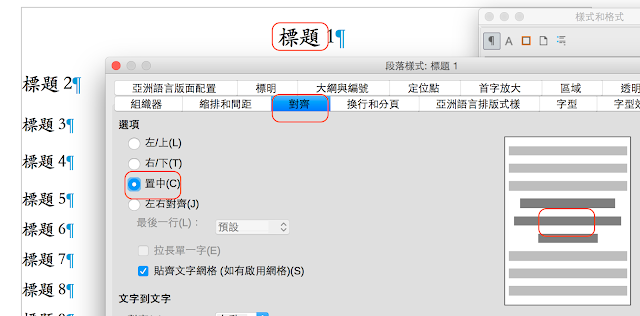
如下圖,注意囉!現在要到「工具」/「大綱編號」去進行設定。
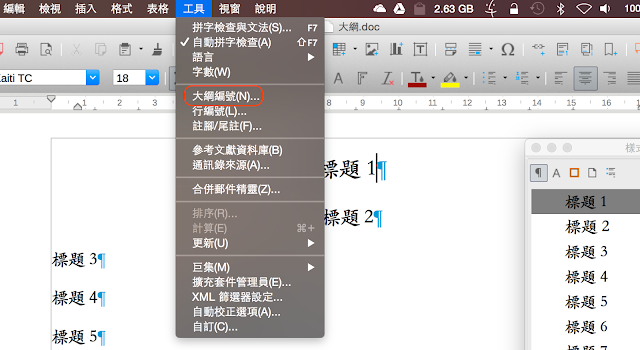
如下圖,現在要設定標題1:
層級「1」
段落樣式「標題1」
數字「一」
在這之前「第」
在這之後「章」
開始於「1」
按「確定」
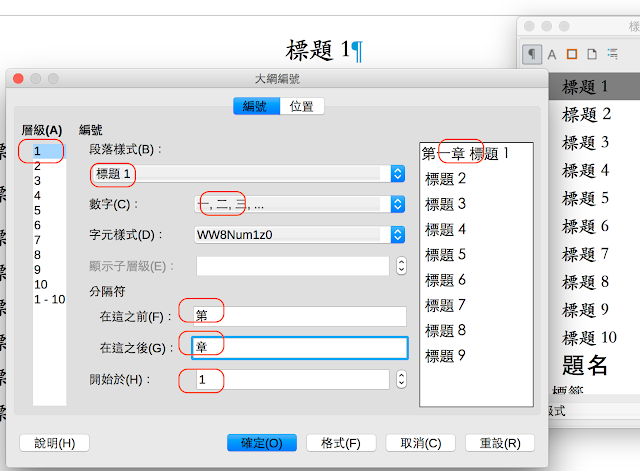
如下圖,回到文件後,刪掉「標題1」3個字,鏘鏘!「第一章」就完成了!
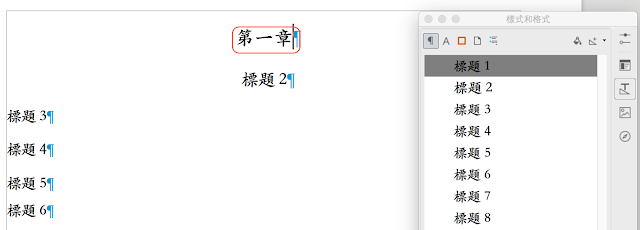
如下圖,試著在第一章後按下enter另起一段,設定樣式為「標題一」,就自動變成「第二章」了!成功!
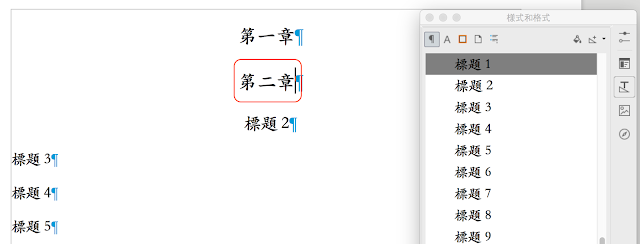
如下圖,接著將「標題2」變成「第一節」,要領同上。
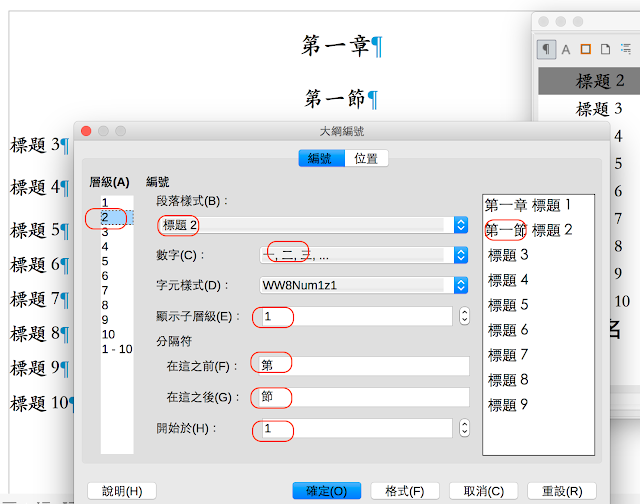
做到這裡,章、節就完成了,不算難吧!接著要做「一、」「(一)」等等,第2篇再繼續介紹。
沒有留言:
張貼留言